سؤال
المشكلة: كيفية إصلاح خطأ Xbox Live 0x80045C3C؟
مرحبا. لقد كنت أحاول تشغيل تطبيقات Xbox Live ولكن يبدو أنني لا أستطيع تسجيل الدخول. أتلقى خطأ 0x80045C3C. ماذا قد تكون المشكلة؟
إجابة محلولة
يسمح تطبيق Xbox Live لنظام التشغيل Windows للمستخدمين باكتشاف وتنزيل ألعاب جديدة باستخدام Game Pass ،[1] قم بتشغيل ألعاب وحدة التحكم على أجهزة الكمبيوتر الشخصية التي تعمل بنظام Windows بمساعدة الألعاب السحابية ، والدردشة مع الأصدقاء عبر أجهزة الكمبيوتر والجوال ومنصات وحدة التحكم Xbox. إنها فرصة رائعة للأشخاص الذين يرغبون في لعب ألعاب وحدة التحكم ولكن ليس لديهم وحدة تحكم Xbox. من خلال تكامل نظام التشغيل Windows وتطبيق Xbox Windows ، يمكن دمج جميع منصات الألعاب معًا.
ومع ذلك ، واجه بعض المستخدمين مشكلات خطيرة يصعب تفسيرها. أبلغ المستخدمون عن عدم تمكنهم من تسجيل الدخول إلى Xbox Game Bar والتطبيقات الأخرى التي تستخدم Xbox Live. يتلقون خطأ Xbox Live 0x80045C3C. على الرغم من أن الأشخاص يقولون إنهم يدخلون بيانات اعتماد تسجيل الدخول الصحيحة ، إلا أنهم لا يستطيعون تشغيل أي Xbox الألعاب على أجهزة الكمبيوتر التي تعمل بنظام Windows. يقول بعض المستخدمين أن المشكلة بدأت في الظهور عند قيامهم بتثبيت Windows تحديث.
لسوء الحظ ، تتكرر العديد من الأخطاء وأخطاء النظام بعد تحديثات Windows. قد يكون التثبيت قد أضر بملفات النظام المهمة أو تسبب في حدوث خلل في متجر Microsoft. من غير المعروف بالضبط سبب خطأ Xbox Live 0x80045C3C ولكن في هذا الدليل ، سنقدم لك 10 حلول ممكنة يمكنها حلها.
قد تستغرق عملية استكشاف الأخطاء وإصلاحها بعض الوقت ، لذا يمكنك استخدام أداة إصلاح مثل Reimageغسالة ملابس ماك X9 يمكنه إصلاح معظم أخطاء نظام Windows ، و BSoDs ،[2] الملفات التالفة ، قضايا التسجيل ، مسح ملفات تعريف الارتباط ،[3] وذاكرة التخزين المؤقت. إنه برنامج قوي للغاية يمكن أن يكون مفيدًا جدًا في الاستخدام اليومي للصيانة وفي المناسبات الخطيرة مثل هذا. إذا كنت مستعدًا لمتابعة الدليل اليدوي الذي قد يصلح خطأ Xbox Live 0x80045C3C ، فيرجى متابعة الخطوات أدناه.
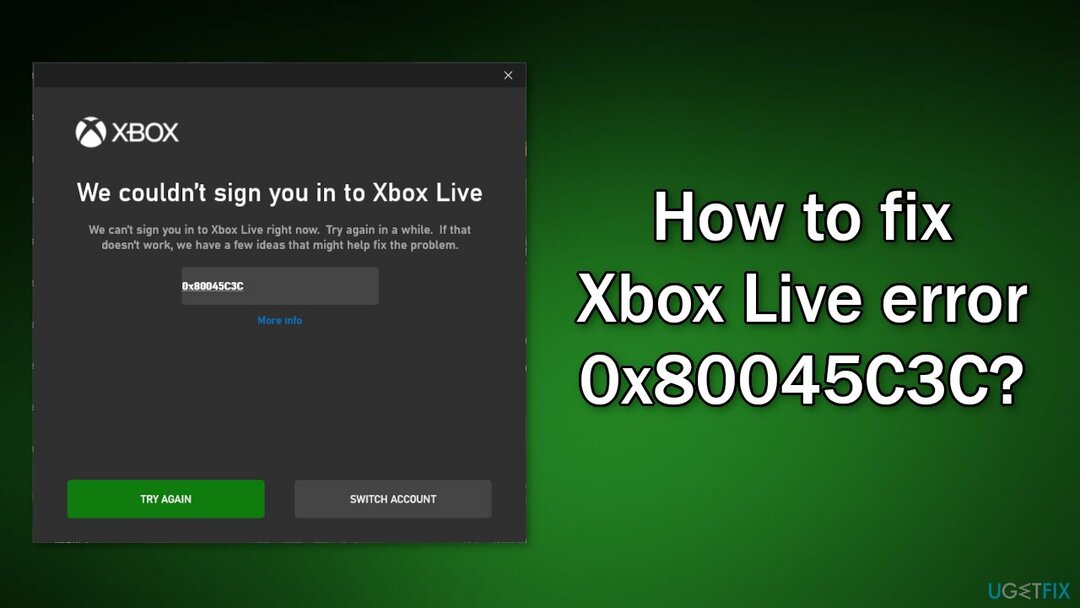
طريقة 1. تحديث ويندوز
لإصلاح النظام التالف ، يجب عليك شراء الإصدار المرخص من Reimage Reimage.
- انقر إعدادات من قائمة البداية الخاصة بك وانقر فوق التحديث والأمان
- أختر ترقية Windows من اللوحة اليسرى وانقر فوق تحقق من وجود تحديثات الزر ، ثم يقوم جهاز الكمبيوتر الخاص بك بالبحث عن أي تحديثات يتم العثور عليها وتنزيلها وتثبيتها

الطريقة الثانية. إصلاح ملفات النظام التالفة
لإصلاح النظام التالف ، يجب عليك شراء الإصدار المرخص من Reimage Reimage.
لمعالجة ملفات النظام التالفة ، يجب عليك استخدام موجه أوامر مرتفع وتشغيل فحص SFC.
- نوع كمد في شريط بحث Windows ، انقر بزر الماوس الأيمن فوق موجه الأمر واختر تشغيل كمسؤول
- متى التحكم في حساب المستخدم يظهر ، انقر نعم
- اكتب الأمر التالي واضغط على يدخل:
sfc / scannow

- اعادة التشغيل نظامك
- إذا أرجع SFC خطأ ، فاستخدم سطور الأوامر التالية ، مع الضغط على يدخل بعد كل:
DISM / عبر الإنترنت / تنظيف الصورة / CheckHealth
DISM / عبر الإنترنت / تنظيف الصورة / ScanHealth
DISM / عبر الإنترنت / تنظيف الصورة / RestoreHealth
الطريقة الثالثة. شغل القرص
لإصلاح النظام التالف ، يجب عليك شراء الإصدار المرخص من Reimage Reimage.
- تأكد من عدم تلف القرص الخاص بك. يمكنك إجراء الشيكات باستخدام الإدارة موجه الأمر:
- إذا كنت تستخدم ملف HDD كبرنامج التشغيل الرئيسي (حيث تم تثبيت نظام التشغيل الخاص بك - ج: بشكل افتراضي) ، استخدم الأمر التالي واضغط على يدخل:
chkdsk ج: / f - إذا كنت تستخدم ملفات SSD ، استخدم هذا الأمر:
chkdsk ج: / f / r / x

- إذا تلقيت خطأ ، فاكتب ص وضرب يدخل
- إعادة تشغيل جهازك لإجراء الفحص
الطريقة الرابعة. التراجع عن النظام
لإصلاح النظام التالف ، يجب عليك شراء الإصدار المرخص من Reimage Reimage.
- انتقل إلى شريط البحث واكتب إنشاء نقطة استعادة
- انقر على استعادة النظام زر
- يختار اختر نقطة استعادة مختلفة وانقر التالي
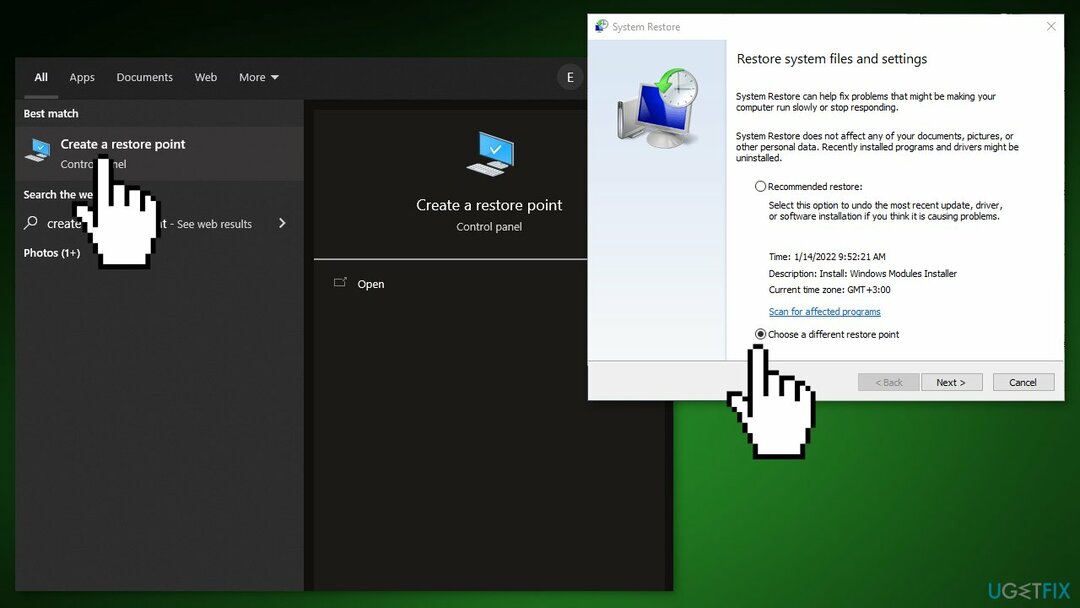
- حدد تاريخًا للاستعادة قبل حدوث المشكلة ، ثم انقر فوق التالي
- أدخل كلمة المرور الخاصة بك إذا طُلب منك ذلك واتبع الخطوات التي تظهر على الشاشة لاختيار موقع الاستعادة
- إعادة ضبط جهازك
الطريقة الخامسة. إعادة تعيين تطبيق Xbox
لإصلاح النظام التالف ، يجب عليك شراء الإصدار المرخص من Reimage Reimage.
- انتقل إلى مربع البحث واكتب بوويرشيل
- يختار بوويرشيل من القائمة والصحافة تشغيل كمسؤول
- اكتب الأمر الوارد أدناه واضغط يدخل:
Get-AppxPackage -name “Microsoft. XboxApp ”| إزالة- AppxPackage
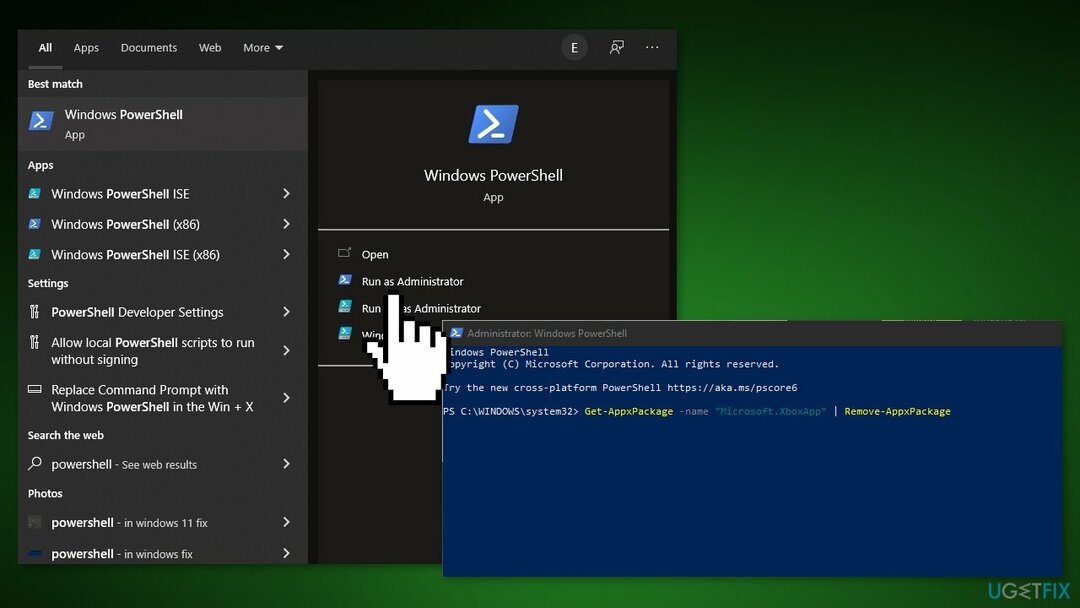
الطريقة 6. أعد تعيين حزمة تطبيقات Xbox
لإصلاح النظام التالف ، يجب عليك شراء الإصدار المرخص من Reimage Reimage.
- انتقل إلى مربع البحث واكتب بوويرشيل
- يختار بوويرشيل من القائمة واختيار تشغيل كمسؤول
- أدخل الأمر أدناه ، واضغط يدخل:
الحصول على AppXPackage -AllUsers | Foreach {Add-AppxPackage -DisableDevelopmentMode -Register “$ ($ _. InstallLocation) \\ Axml”}
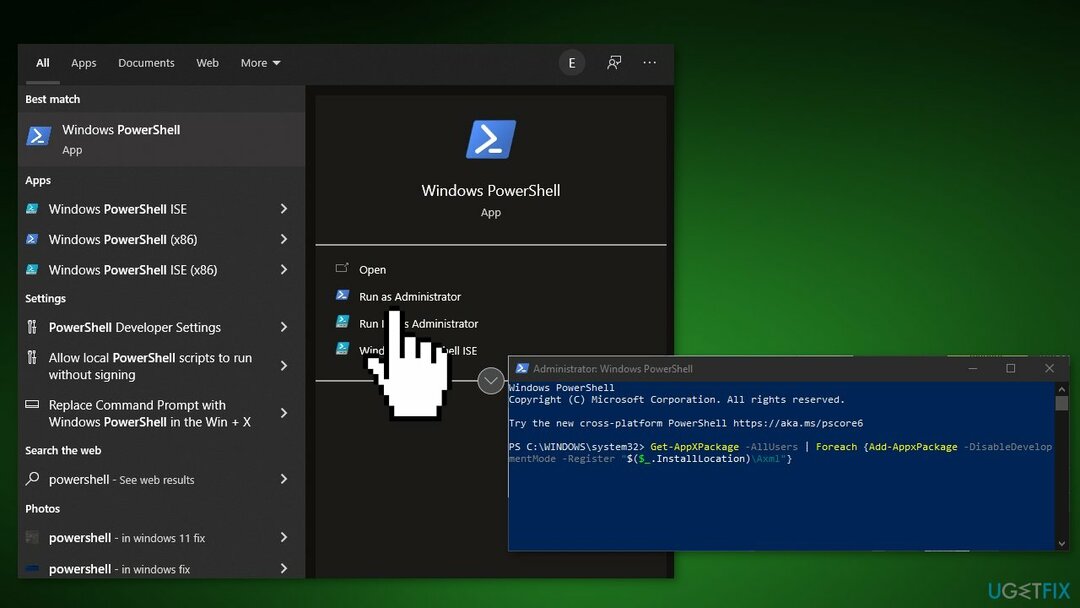
الطريقة 7. امسح ذاكرة التخزين المؤقت لـ Windows Store
لإصلاح النظام التالف ، يجب عليك شراء الإصدار المرخص من Reimage Reimage.
- صحافة Windows مفتاح + R. لفتح ملف يركض صندوق
- نوع ملف wsreset.exe وضرب يدخل
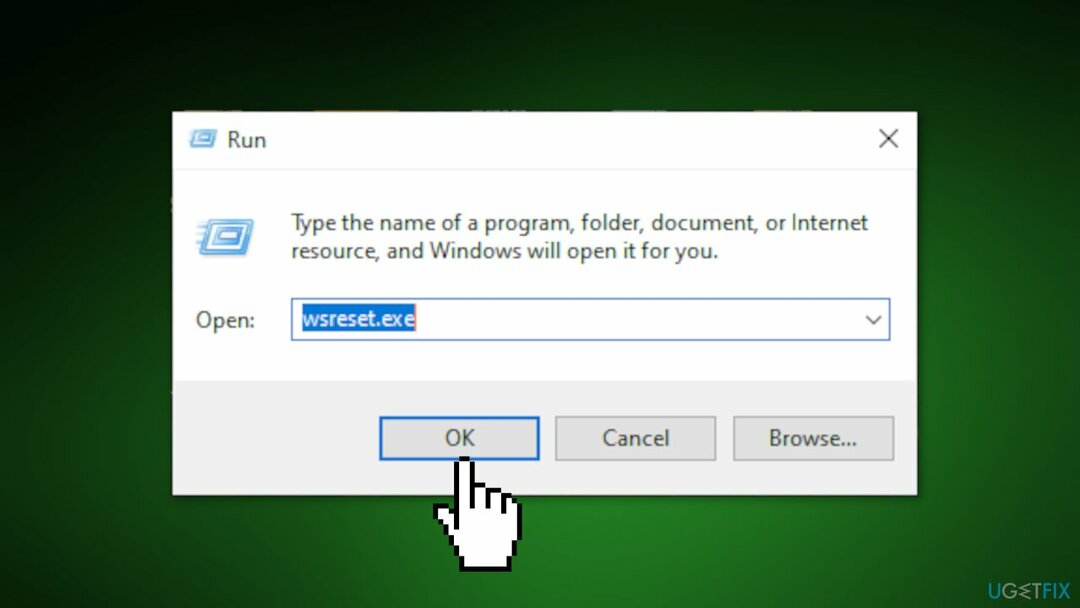
الطريقة 8. إصلاح Visual C ++ Runtime
لإصلاح النظام التالف ، يجب عليك شراء الإصدار المرخص من Reimage Reimage.
- اضغط على Windows مفتاح + R. لفتح ملف يركض صندوق
- اكتب في appwiz.cpl ثم اضغط يدخل
- قم بإلغاء تثبيت جميع Microsoft Visual C ++ Runtimes باستثناء 2010 و 2012
- حدد موقع Microsoft Visual C ++ Runtime 2012 في قائمة التطبيقات المثبتة
- حدد هذا الإدخال ، انقر بزر الماوس الأيمن واختر يتغير
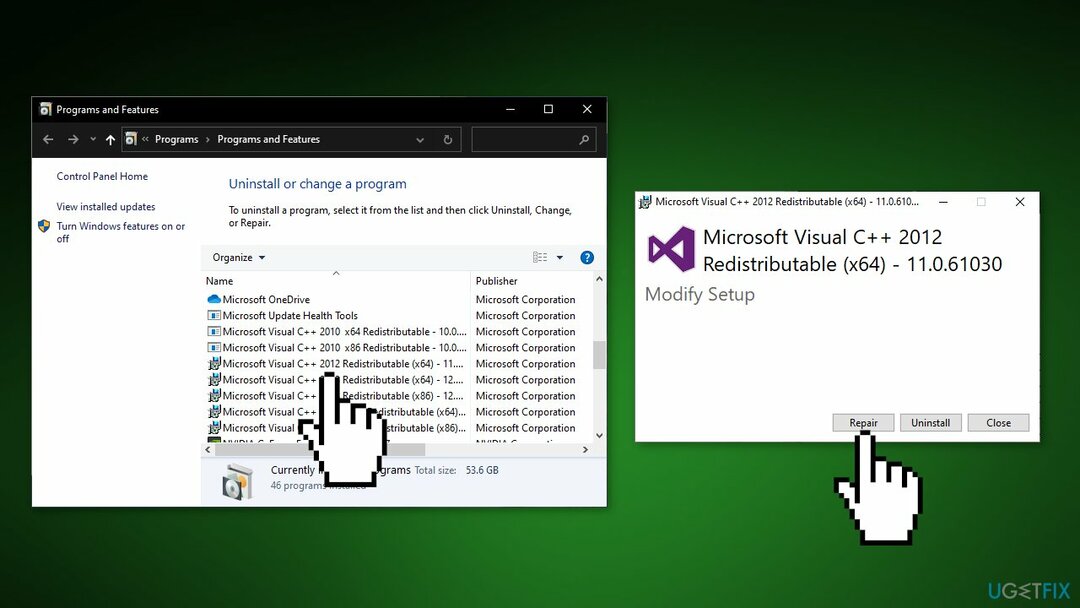
- انقر فوق بصلح والسماح للعملية بالانتهاء
- إعادة تشغيل جهاز الكمبيوتر الخاص بك
الطريقة 9. أعد تثبيت تطبيق Xbox
لإصلاح النظام التالف ، يجب عليك شراء الإصدار المرخص من Reimage Reimage.
- افتح قائمة البحث واكتب التطبيقات والميزات
- ابحث عن تطبيق Xbox في القائمة وانقر فوق الغاء التثبيت
- اذهب إلى متجر مايكروسوفت وتثبيت تطبيق Xbox من هناك
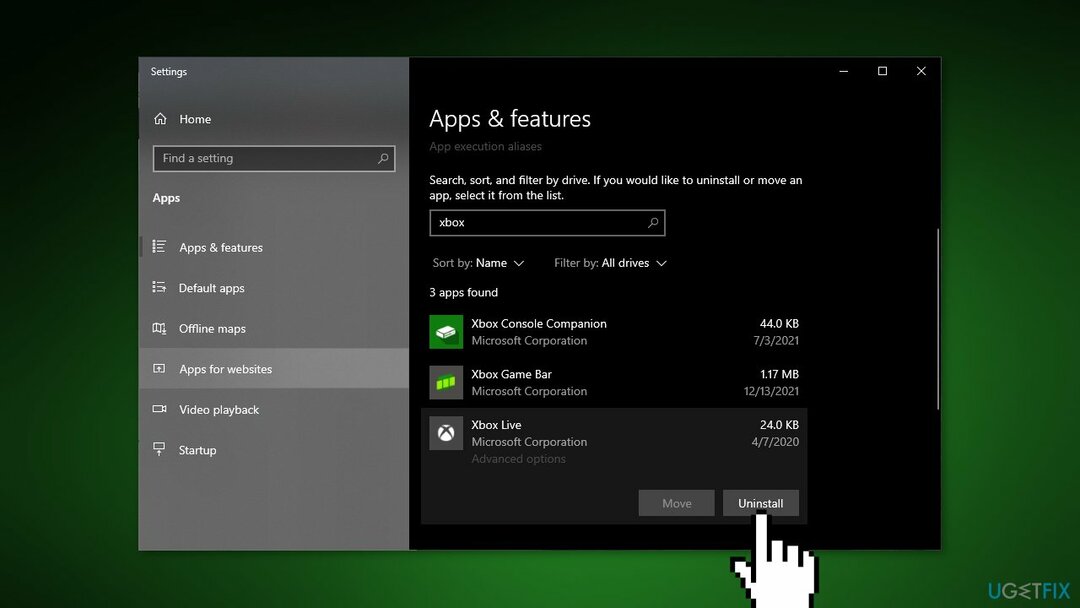
الطريقة 10. تثبيت الإصلاح
لإصلاح النظام التالف ، يجب عليك شراء الإصدار المرخص من Reimage Reimage.
- قم بتنزيل Windows 10 ملف ISO
- الآن قم بتركيب ملف ملف ISO
- انقر مرتين على الملف setup.exe لبدء الإصلاح ، قم بالتثبيت من محرك الأقراص المثبت
- عندما يوفر التثبيت شروط الترخيص ، اقرأها وانقر فوق قبول
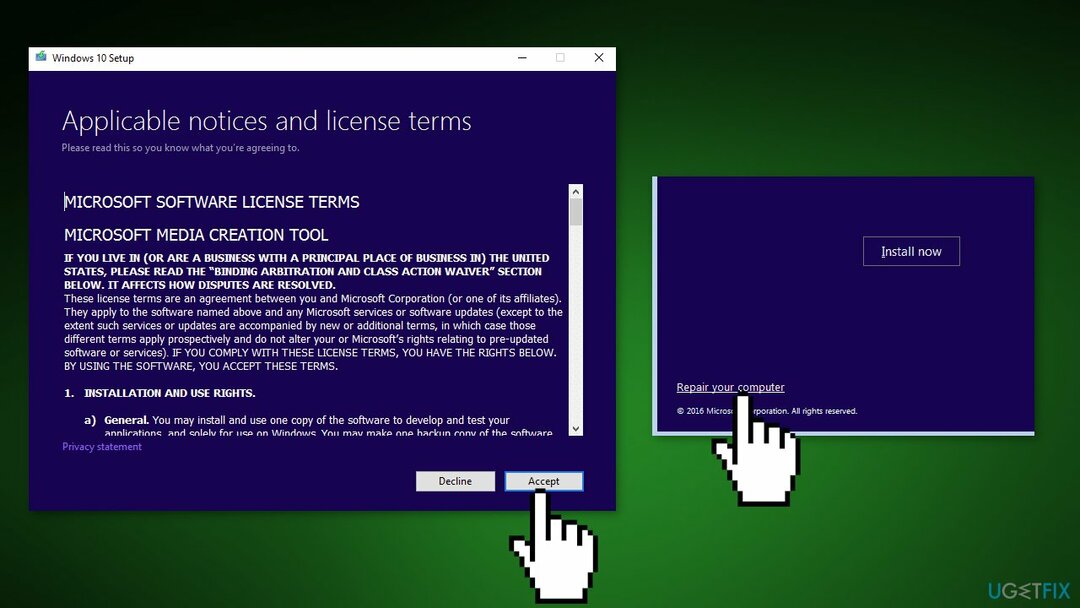
- سيقوم Windows 10 الآن بالبحث عن التحديثات وسيقوم بتثبيت التحديثات المتاحة
- عندما يتم تعيين كل شيء ، انقر فوق تثبيت
- عند اكتمال التثبيت ، اتبع التعليمات التي تظهر على الشاشة
قم بإصلاح أخطائك تلقائيًا
يحاول فريق ugetfix.com بذل قصارى جهده لمساعدة المستخدمين في العثور على أفضل الحلول للقضاء على أخطائهم. إذا كنت لا تريد المعاناة مع تقنيات الإصلاح اليدوي ، فيرجى استخدام البرنامج التلقائي. تم اختبار جميع المنتجات الموصى بها والموافقة عليها من قبل المتخصصين لدينا. الأدوات التي يمكنك استخدامها لإصلاح الخطأ مدرجة أدناه:
عرض
افعلها الآن!
تنزيل Fixسعادة
يضمن
افعلها الآن!
تنزيل Fixسعادة
يضمن
إذا فشلت في إصلاح الخطأ باستخدام Reimage ، فاتصل بفريق الدعم للحصول على المساعدة. من فضلك ، أخبرنا بكل التفاصيل التي تعتقد أنه يجب أن نعرفها عن مشكلتك.
تستخدم عملية الإصلاح الحاصلة على براءة اختراع قاعدة بيانات تضم 25 مليون مكون يمكنها استبدال أي ملف تالف أو مفقود على كمبيوتر المستخدم.
لإصلاح النظام التالف ، يجب عليك شراء الإصدار المرخص من Reimage أداة إزالة البرامج الضارة.

الوصول إلى محتوى الفيديو المقيد جغرافيًا باستخدام VPN
الوصول إلى الإنترنت الخاص هي VPN يمكنها منع مزود خدمة الإنترنت الخاص بك ، و الحكومي، والأطراف الثالثة من تتبعك على الإنترنت وتسمح لك بالبقاء مجهول الهوية تمامًا. يوفر البرنامج خوادم مخصصة لأنشطة التورنت والبث المباشر ، مما يضمن الأداء الأمثل وعدم إبطائك. يمكنك أيضًا تجاوز القيود الجغرافية وعرض خدمات مثل Netflix و BBC و Disney + وخدمات البث الشائعة الأخرى دون قيود ، بغض النظر عن مكان وجودك.
لا تدفع لمؤلفي برامج الفدية - استخدم خيارات بديلة لاستعادة البيانات
تعد هجمات البرامج الضارة ، وخاصة برامج الفدية ، أكبر خطر يهدد صورك أو مقاطع الفيديو أو ملفات العمل أو المدرسة. نظرًا لأن مجرمي الإنترنت يستخدمون خوارزمية تشفير قوية لقفل البيانات ، فلم يعد من الممكن استخدامها حتى يتم دفع فدية في عملة البيتكوين. بدلاً من الدفع للمتسللين ، يجب أن تحاول أولاً استخدام بديل التعافي الطرق التي يمكن أن تساعدك على استرداد جزء على الأقل من البيانات المفقودة. خلاف ذلك ، قد تخسر أموالك أيضًا مع الملفات. من أفضل الأدوات التي يمكنها استعادة بعض الملفات المشفرة على الأقل - استعادة البيانات برو.
لمحة
